膨大な数のファイルの整理は、フォルダーと呼ばれる仮想オーガナイザーを介して、よりアクセスしやすく簡単になります。 ただし、デバイスがこれらのストレージスペースに攻撃される場合があることを否定することはできず、それらすべてを一度に保持する方法はないようです。 または、膨大な量のフッテージを含むフォルダがある場合でも、そのフッテージが利用できないため、物理ディスクに転送することはできません。
したがって、ここにあなたにとって良いニュースがあります。 ファイルをディスクに保存したいがまだ持っていない場合は、ISOファイルのようなディスクイメージに変換できます。 私たちのチームが100%効果的な方法を提供するので、この道標に固執してください フォルダからISOを作成する.
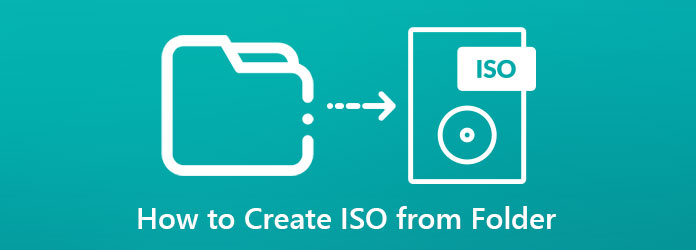
フォルダからISOファイルを作成する必要がある場合は、 AnyMP4 DVDコピー あなたの必需品です。 さらに、このプログラムは、DVDをISOに複製したり、ISOファイルをディスクに書き込んだりするなどの複数の機能を容易にします。
DVDファイルをISOにバックアップしているとします。 AnyMP4 DVDコピーには、XNUMX種類のコピーモードがあります。 XNUMXつは、ディスクからすべてのデータを複製できるフルコピーです。 メインムービーは必要な映像を撮影するためのものであり、カスタマイズオプションはディスク内のターゲットを選択するために作成されています。
このプログラムは軽量で、WindowsおよびMacデバイスでサポートされています。 インターフェイスに関しては、経験のない初心者でも経験のないプログラムの使用をマスターできるため、心配する必要はありません。 最後に、ユーザーはデュアルコアCPUを介して200%高速のコピー速度が保証されます。
面倒なことはありませんが、この優れたAnyMP4DVDコピーを使用してフォルダーからISOファイルを作成するためのガイドを次に示します。
フォルダ作成者からISOをインストールします。
ただし、最初に、プログラムをデバイスにインストールする必要があります。 クリック 無料ダウンロード オペレーティングシステムに応じて、下のボタンをクリックしてください。 次に、ダイアログボックスに従ってプログラムをインストールします。
ツールにフォルダをアップロードします。
プログラムがすでに起動されているので、フォルダをプログラムにアップロードするには、次のアクションを実行します。 これを行うには、をクリックします ソース タブをクリックして展開します。 DVDフォルダがある場合は、 DVDフォルダを開く.
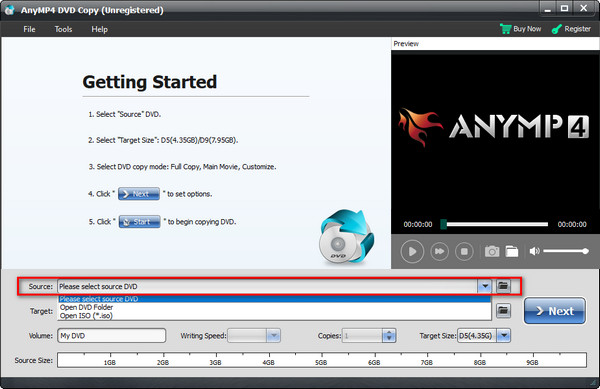
出力としてISOを選択します
その後、ドロップダウン ターゲット タブを選択 ISOとして保存(* ISO)。 その後、ヒット Next.
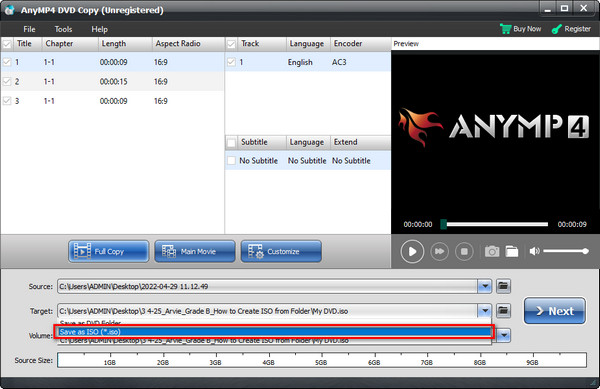
フォルダをISOに保存
DVDをISOに保存する場合は、[メニューの削除]、[メニューのスキップ]、[リージョンコード保護の削除]など、インターフェイスのいくつかのオプションにチェックマークを付けることができます。 とにかく、あなたはプロセスを開始するためにスタートボタンを押すことができます。
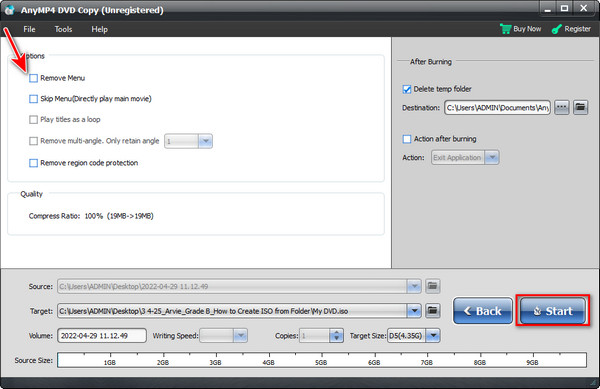
あなたが他の費用のかからない方法を探していることに気づいたら、この次の部分はあなたのためです。 ここでは、あなたを助けることができる市場で最高の無料プログラムを調べました ISO作成を行う.
AnyBurnは、ファイルクリエーターからの最高の無料ISOのXNUMXつです。 これに加えて、ディスクからのイメージファイルの書き込み、CDへのオーディオファイルの書き込み、ハードドライブへのディスクのリッピング、書き込み可能なディスクの消去などを行うことができます。
システム要件に関しては、問題はありません。 このプログラムは、Windows 2000以降のバージョンでサポートされており、ダウンロード時の重量はわずか1MBです。 言うまでもなく、Linuxで動作するデバイスにプログラムをインストールすることもできます。
Windows 10でフォルダーをisoに変換する方法を垣間見るには、以下のガイドを参照してください。
現在地に最も近い ファイル/フォルダから画像ファイルを作成する ソフトウェアの起動時にオプションのプールから。
![[イメージファイルの作成]AnyBurnを選択します](https://www.bluraycopys.com/images/resource/create-iso-from-folder/select-create-image-file-anyburn.jpg)
オプションをクリックした後、 Add インターフェイスの上部にあるボタン。 次に、ポップアップウィンドウから、ISOファイルを作成するフォルダーを選択します。 フォルダのサイズによっては、インポートにXNUMX分以上かかる場合があります。 完了したら、 Next
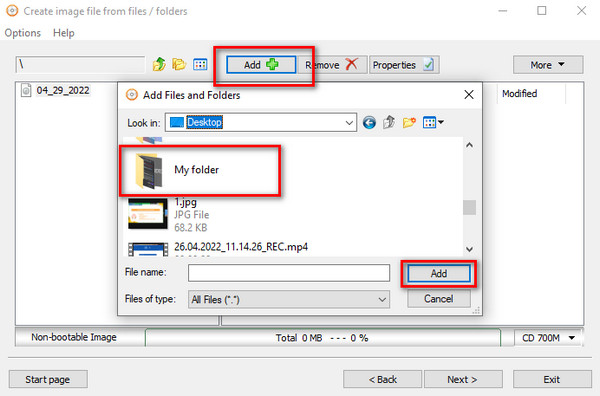
最後に、出力の名前を作成し、フォルダーアイコンをチェックしてファイルの場所を選択します。 また、ファイル出力がに設定されていることを確認する必要があります 標準ISOイメージ(.ISO)。 すべてが設定されたら、を押します 今すぐ作成.
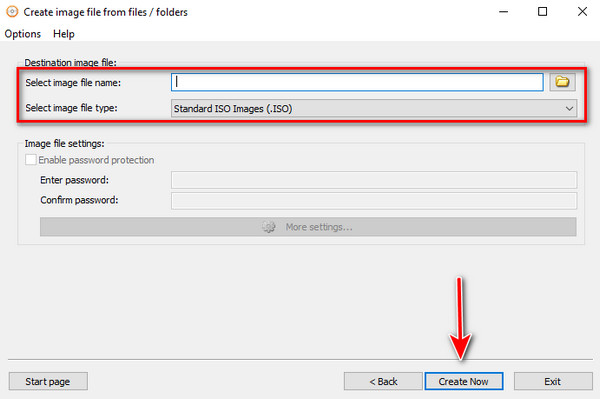
名前が示すように、FreeISOCreatorはISOイメージのみを作成するためのものです。 プログラムのインターフェースは決して複雑ではなく、スムーズで簡単な体験ができます。 AnyBurnツールと同様に、FreeISOCreatorは32ビットおよび64ビットのWindowsおよびLinuxプラットフォームと互換性があります。
ツールを正しく使用する方法を教えるために、以下に説明を示します。
デバイスで無料のISOクリエーターを開きます。 打つ ブラウズ ソースフォルダ インターフェイスにターゲットディレクトリを追加します。
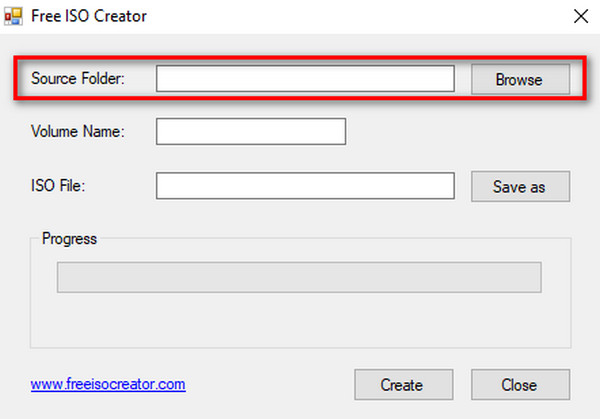
次に、ISOファイル出力のラベルを ボリューム名.
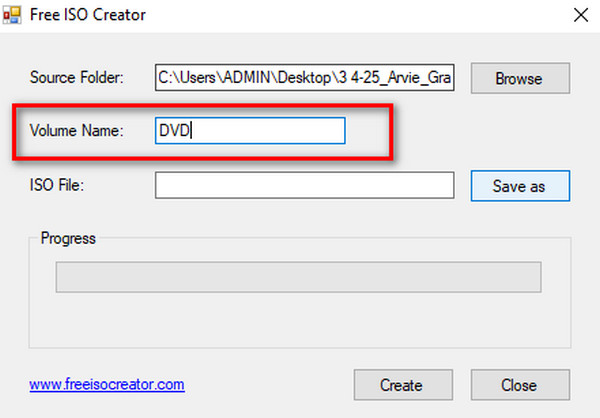
最後に、 名前を付けて保存 ボタンをクリックし、ISOファイルの名前と出力場所を入力します。 次に、 創造する ボタン。 進行状況バーをチェックして、ISOのステータスを確認します。
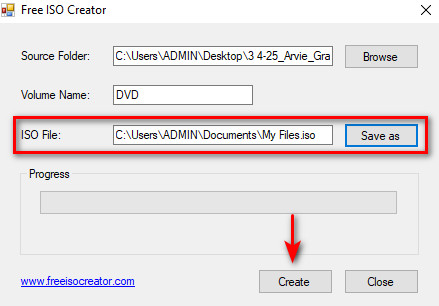
ISOファイルとは何ですか?
ISOファイルは、光ディスクの同一データを含む一種のディスクイメージです。 これは通常、大きなファイルセットがある場合、または将来ファイルをディスクに書き込む場合に役立ちます。
電話でISOファイルを開くことはできますか?
絶対そうです! お使いの携帯電話でISOファイルを抽出するのは簡単です。 ただし、デバイスに組み込みのアプリケーションがない場合は、サードパーティのアプリケーションをインストールするか、ISOファイルをコンピューターに転送して、 最高のISOプレーヤー.
ISOファイルから起動可能なUSBを作成できますか?
絶対! 光ディスクはどういうわけか時代遅れになっているので、フラッシュドライブを使用することは、特にコンピュータにアプリケーションをインストールしたいときに使用できる最も速い方法のXNUMXつです。
そしてそこにあなたはするための貴重な方法があります フォルダからISOを作成する! ISOファイルをほとんど使用していない場合は、AnyBurnやFreeISOCreatorなどの無料ツールが適切なアクションです。 ただし、フォルダをISOファイルに変換していることに常に気付いた場合は、AnyMP4DVDコピーをお勧めします。 さらに、このプログラムは、XNUMXつとは異なり、Macデバイスで動作します。 この記事があなたに貴重な洞察を与えたなら、あなたの友人とそれを自由に共有してください!
もっと読書
Windows、Mac、LinuxでDVDからISOイメージを作成する5つの方法
DVDからISOイメージを作成してバックアップすることはできますが、ISOファイルはどこで入手できますか? この記事では、DVDからISOイメージファイルを作成する5つの方法を紹介します。
Blu-rayディスク/フォルダーおよびビデオからISOファイルを作成する3つの方法
Blu-rayをISOファイルに変換することは、Blu-rayディスクをバックアップするための良い方法です。 すばやくコピーしたい場合は、適切な場所に来てください。
MP6をISOコンバーターに変換する4つの簡単な方法[オフラインおよびオンライン]
信頼できるMP4からISOへのコンバーターを探すのにうんざりしていませんか? このガイドポストでは、お客様のニーズを満たす究極のオフラインおよびオンラインツールを提供しているため、お客様の苦痛は解消されます。
トップ6フォルダーからISOへのコンバーター(オフラインおよびオンラインソリューション)
このガイドポストで、オンラインおよびオフラインのISOコンバーターへの高機能フォルダーについて理解してください。 さらに、作成のステップバイステップのチュートリアルも学習します。